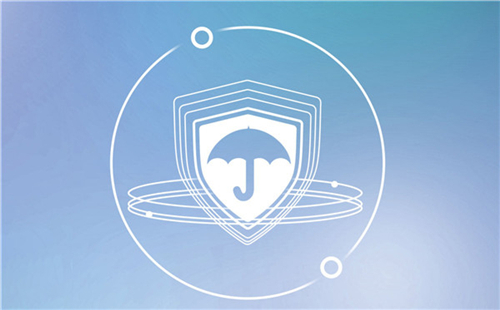
Excel表格工具欄變成灰色不能用怎么辦?
1、首先打開桌面上的EXCEL表格文件。
2、打開文件后,點擊上方的菜單欄“審閱”。
3、然后找到右手邊的“撤銷工作簿保護”選項,點擊此選項。
4、輸入之前設置的保護密碼,點擊確認。
5、撤銷之后,EXCEL表格中工具欄灰色就回復正常使用了。
Excel工作表未被保護但是無法刪除怎么辦?
1、我們偶爾會碰到Excel無法刪除工作表,即便是新增的sheet頁也無法刪除。刪除選項為灰色的。
2、那么我們先看下是不是啟用了保護工作簿,如果啟用了保護工作簿的話,我們點擊【審閱】-【保護工作簿】可取消。
3、如果在啟用保護時設置了密碼請在這里輸入相應密碼即可取消保護。
4、上述取消完成后,我們可以看到工作簿可以正常刪除了。
5、有時候我們會發現,上述保護工作簿是灰色的,無法按以上操作進行處理。
6、這是因為我們對Excel開啟了修訂,那么按照圖示現在點擊【審閱】-【修訂】。
7、彈出修訂對話框,我們取消勾選按鈕。
8、取消勾選之后,點擊確定。
9、這里確定之后會有個提示,可以仔細閱讀下,不過一般不是很重要,不會丟失我們的Excel數據(穩妥期間可以存個副本,以備不時之需)。我們選擇確定即可。
10、那么現在再來看下,工作簿可以正常刪除了。




















 營業執照公示信息
營業執照公示信息